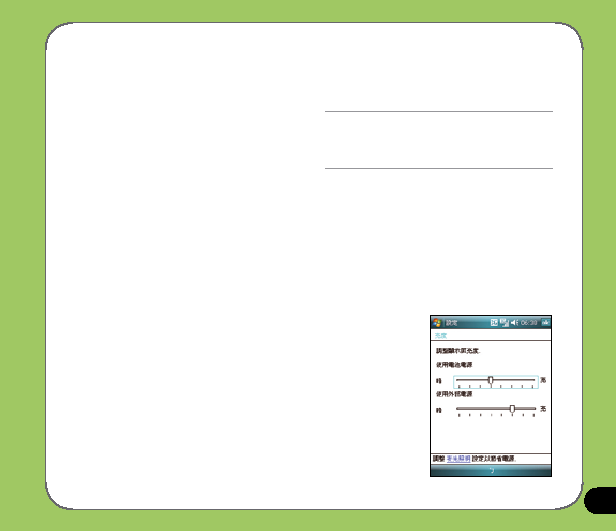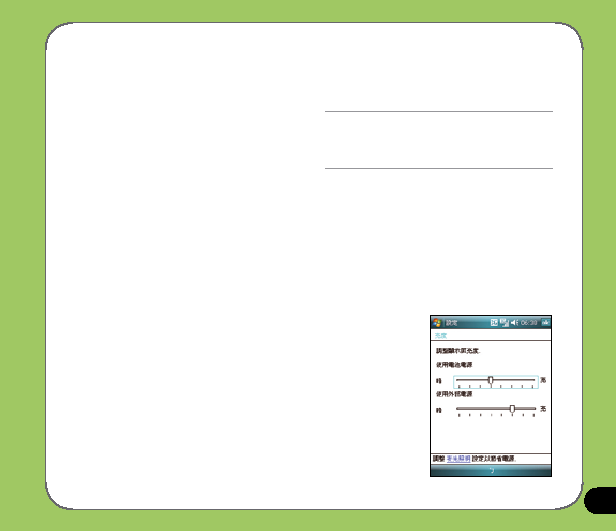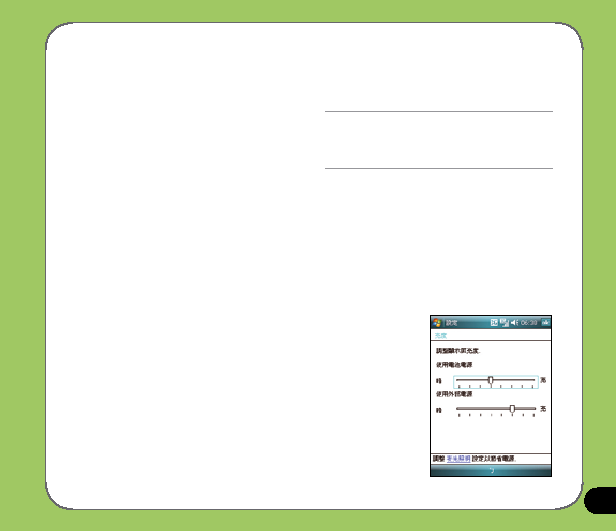
1��
如何節省電源?
背光照明設定
背光照明設定主要是為了讓您的掌上型電
腦更省電,因為當您在使用電池電源時,
若開啟背光功能,行動裝置的電源將會快
速消耗。
1. 點選 開始 > 設定 > 系統 標籤頁 > 背
光照明。
2. 選擇要 電池電源 或 外部電源 標籤頁。
3. 在背光照明設定中,您可以選擇開啟或
關閉 如果待機超過下列時間後關閉背
光照明功能,並在下拉式選單選擇時
間。
4. 此外,您也可以選擇開啟或關閉 當按
下功能鍵或點選螢幕時,開啟背光照明
的設定。
電源管理
在電源設定部分,主要用來查看電力的使
用 狀 況 , 並 進 行 各 種 用 以 節 省 電 源 的 設
定。
1. 點選 開始 > 設定 > 系統 標籤頁 > 電
源管理 進入電源管理選單。
2. 在 電池 標籤頁中會顯示剩餘的電池電
量。在下方按一下 夜光照明 超連結,
可以跳到夜光照明設定標籤頁。
注意:請儘量以外接的交流電源作為裝置的電
源,特別是在以下的狀況:使用 Micro SD 卡、使
用其他週邊裝置、使用裝置的背光照明功能、連
線到電腦或長期讓提醒訊息亮起。
亮度設定
在亮度設定部分,您可以使用拖曳滑軌的
方式來調整使用電池或是外部電源時的螢
幕亮度,藉由調整為較低的亮度,同樣可
以達到節省電力消耗的效果。
1. 點選 開始 > 設定 > 系統 標籤頁 > 亮
度,進入亮度設定選單。
2. 在 亮 度 設 定
選 單 中 , 請
分 別 針 對 使
用 電 池 電 源
或 使 用 外 部
電 源 時 的 狀
態 下 , 以 觸
控 筆 拖 曳 滑
軌 來 進 行 亮
度的設定。
3. 在 進階 標籤頁中則可設定關閉裝置的
選項,以節省電池的電力。若要儘量節
省電力,請選擇在 3 分鐘或更短的時
間內關閉裝置。